下载
robo 3T现已更名为studio 3T free,官网即可下载
studio 3T free下载地址
安装
mac电脑下载的是dmg安装包,直接正常安装即可,windows电脑也是一样的,不需要配置环境,安装即可使用。(前提是你已经安装并配置好了mongodb数据库)。
使用
首先在命令行打开数据库
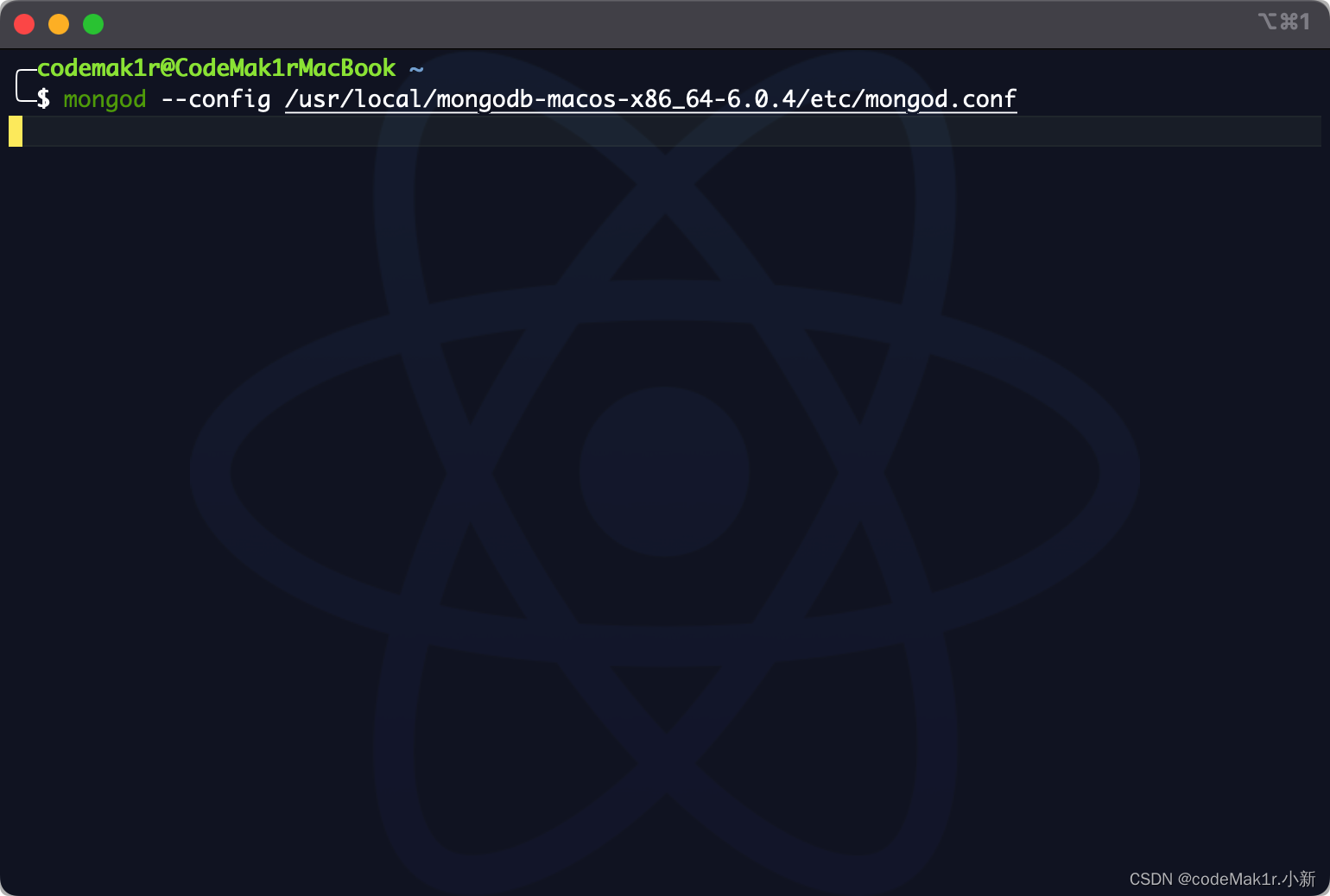
用浏览器打开localhost:27017,看到这行话说明打开数据库成功
It looks like you are trying to access MongoDB over HTTP on the native driver port.
接下来就可以使用studio 3T连接数据库。
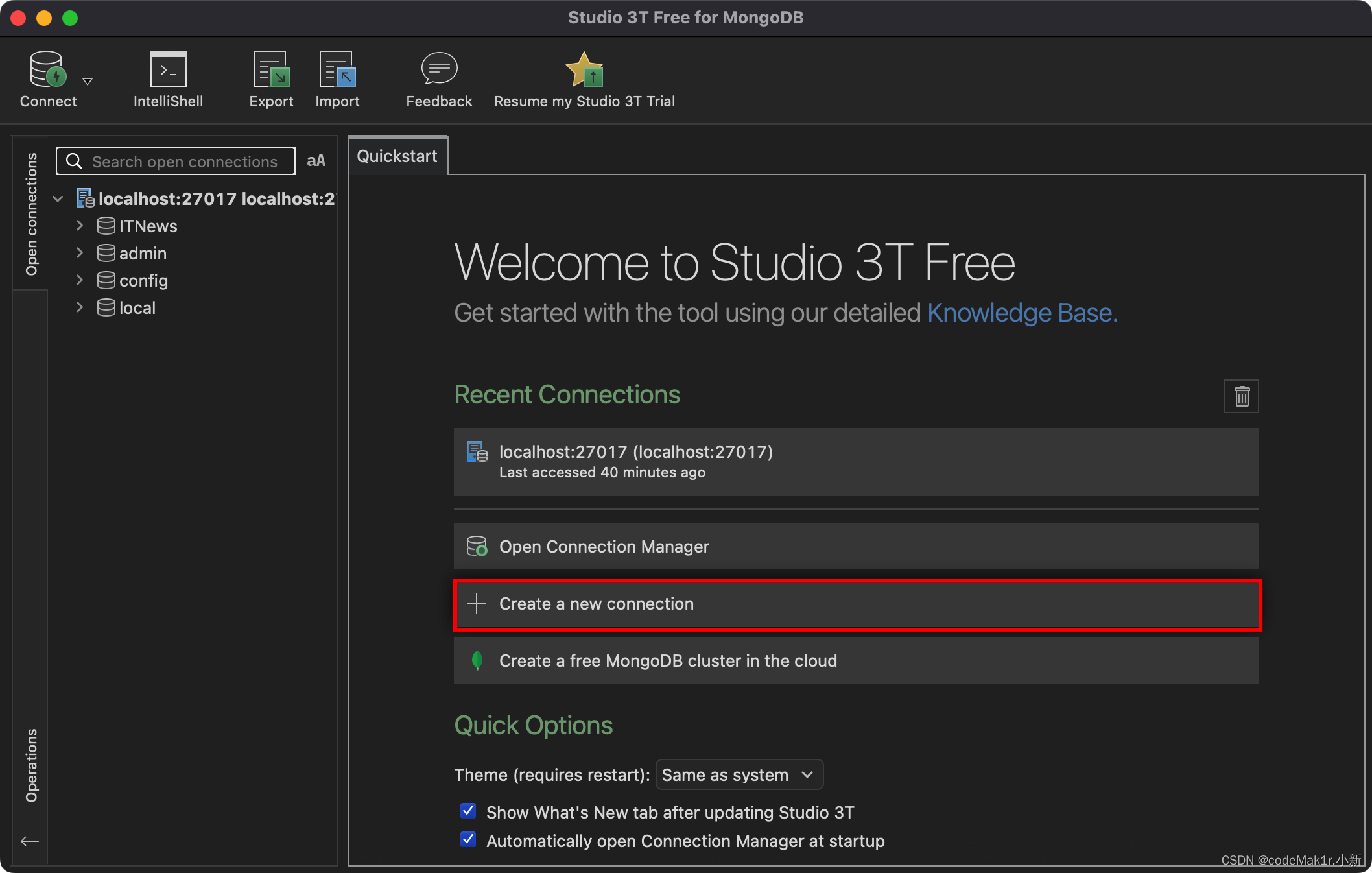
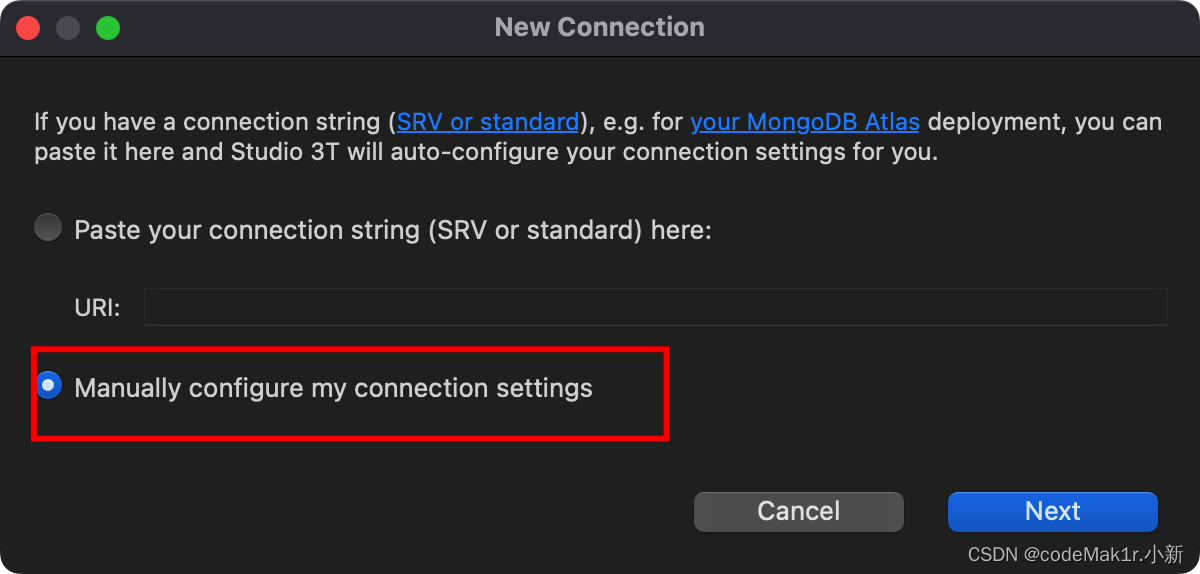
在弹窗中选择Manually configure my connection settings,意思是,自定义自己的配置。
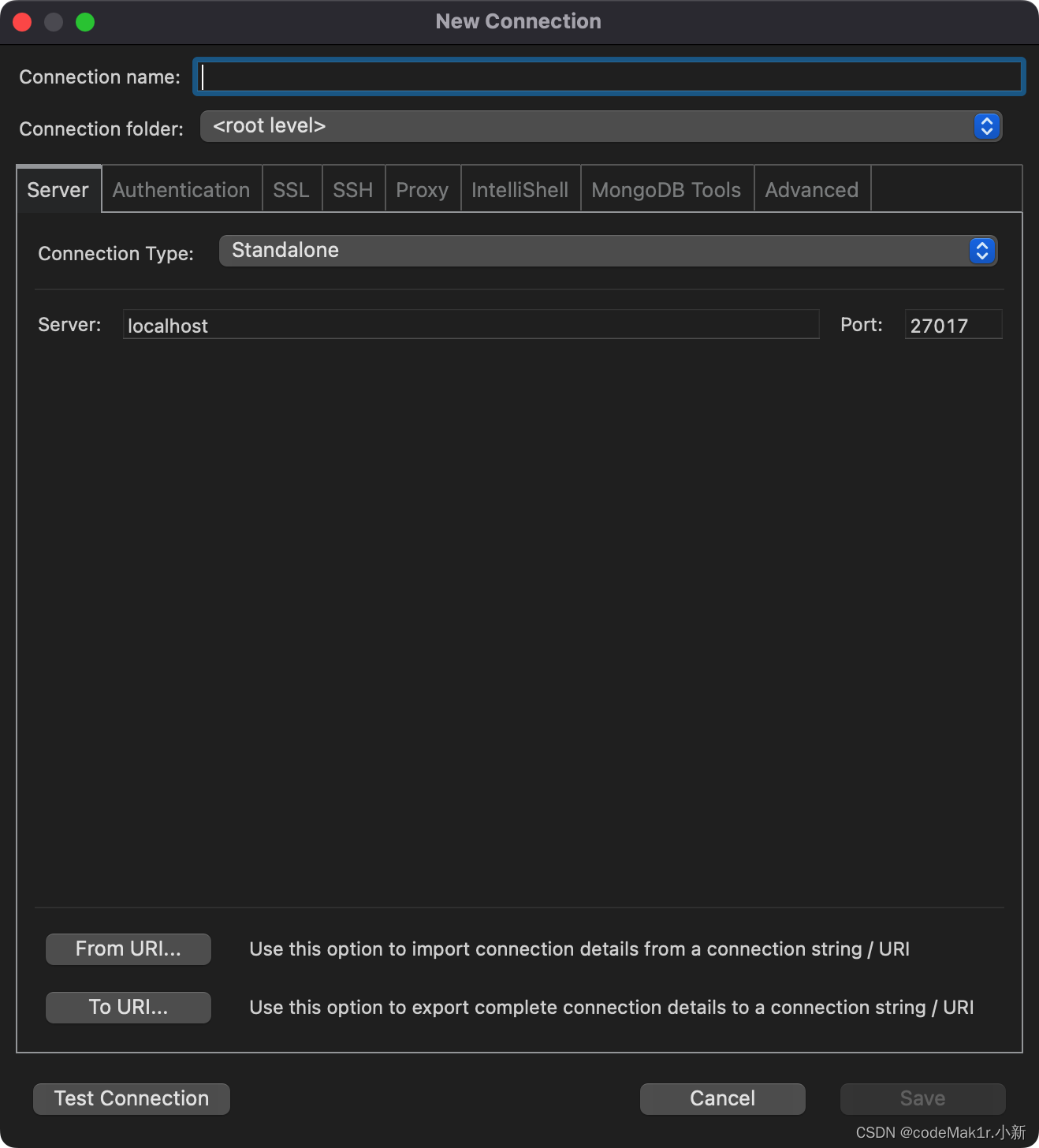
此时要确定命令行窗口是否已打开mongoDB数据库,打开之后点击弹窗中的Test connection,显示OK,然后给此次连接取一个名字,再点击save即可。
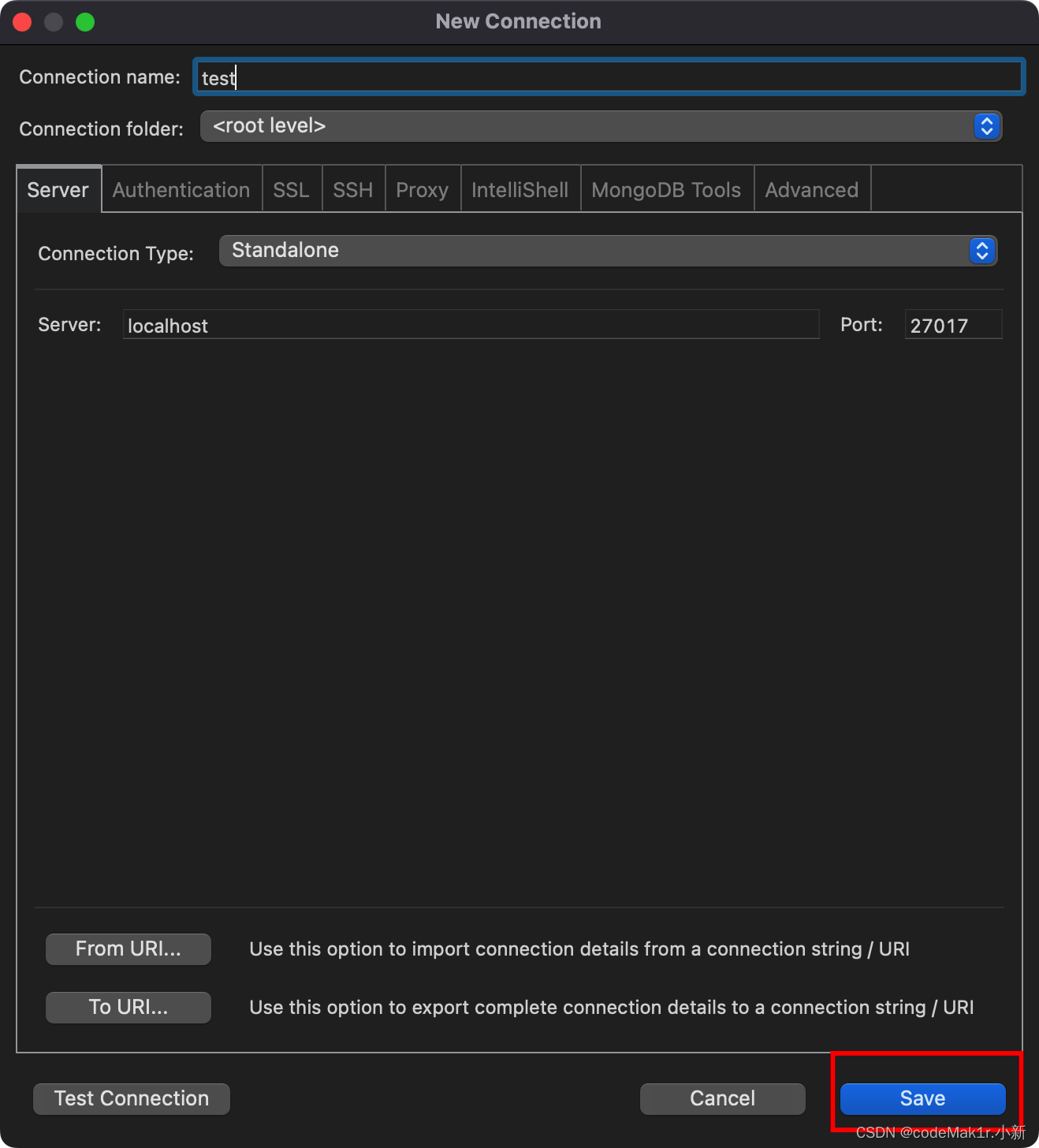
进入本次连接后,右键左侧菜单中的本次连接,选择新建一个数据库。
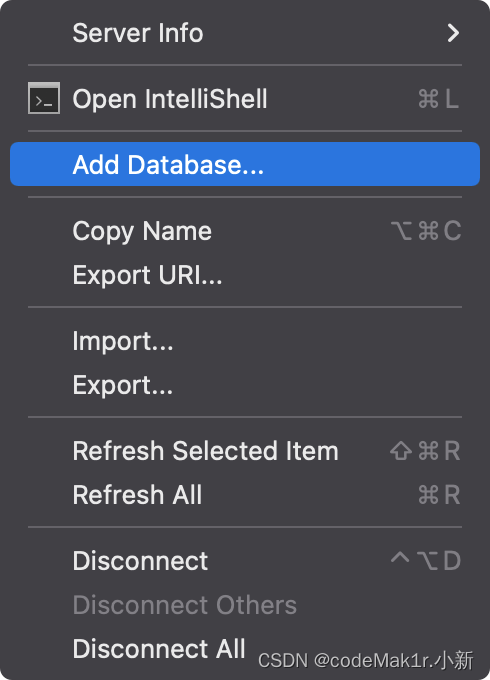
再右键新建好的数据库,选择Add Collection,这里的新建集合相当于关系型数据库中的新建表。我在这里新建一个users集合。
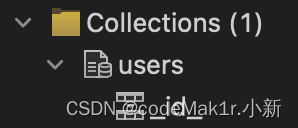
在新建的集合中,默认会有一个_id_,这是数据库默认的,用于标明每个collection中数据(文档)的唯一标识。
之后,双击users集合,右侧就会显示一个命令行窗口出来。
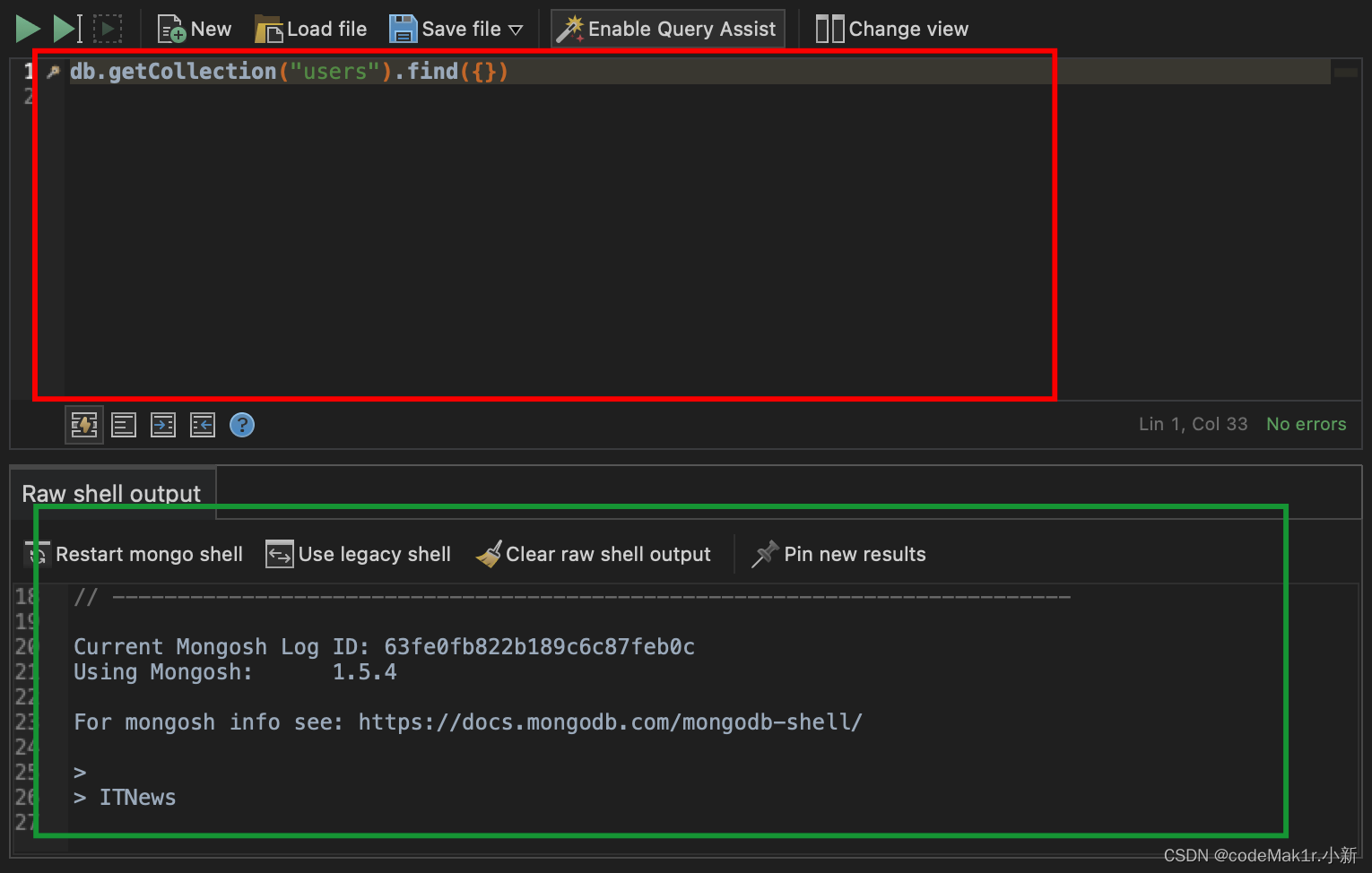
红色的框是你的命令输入,输入命令并执行后,执行的结果会在绿色的框中显示。
我们知道mongoDB是文档存储数据库,每一个Data相当于一个文档,我们现在来插入一条数据试试。
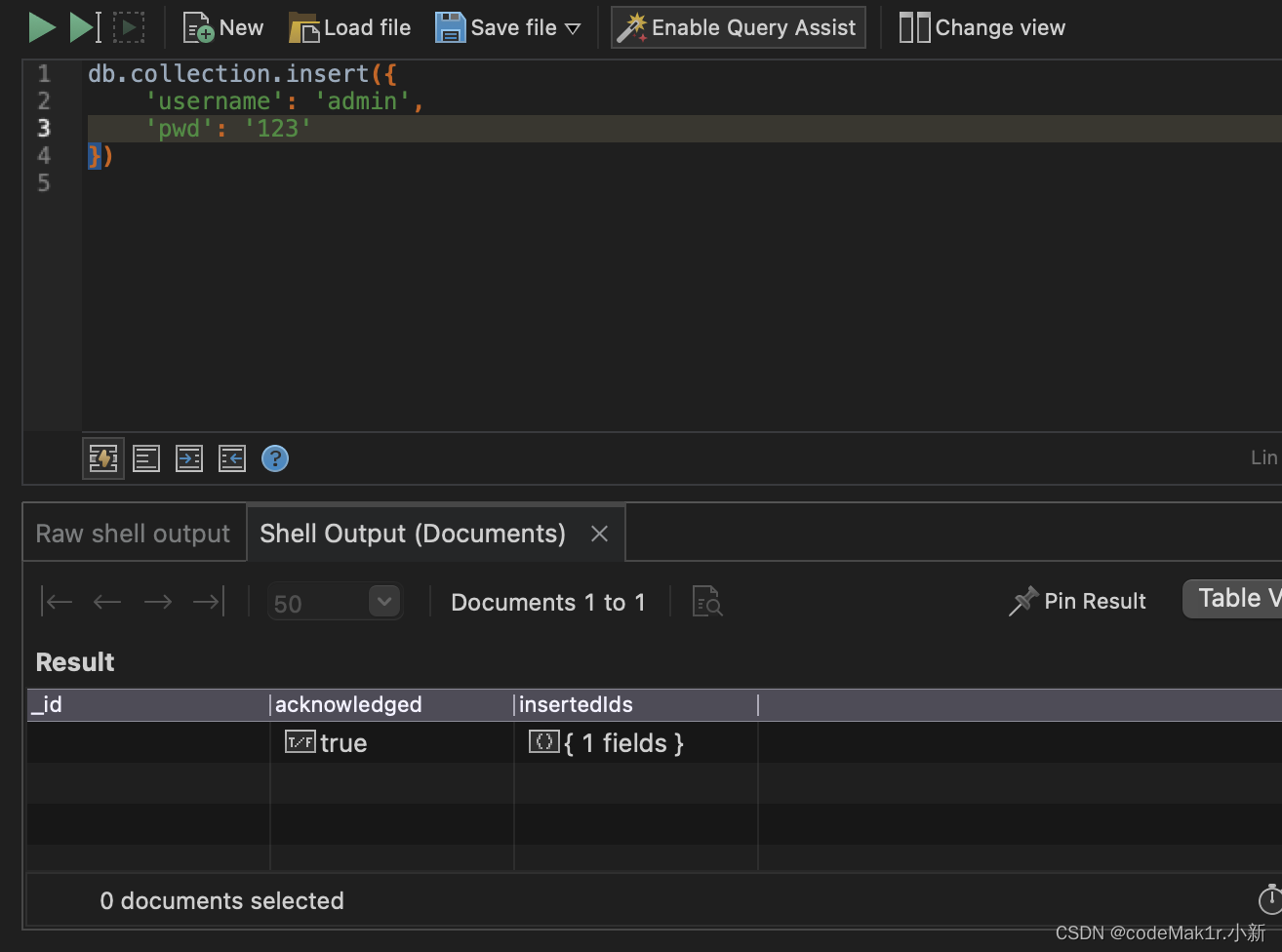
执行结果显示在下方,显示插入成功。
在这里我使用的是mongoDB的mongosh Method语句,可以帮助我们进行数据库操作。
现在来对集合进行查找,看看我们插入的数据长什么样子。
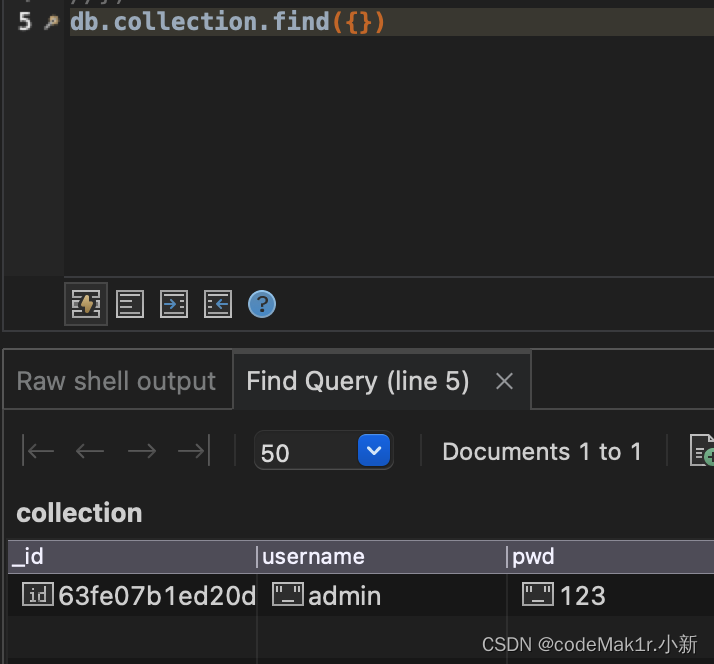
我们看到刚刚插入的数据现在就可以很好的展示出来了。
在下面的结果中,还可以对集合中的数据进行新增和删除的快捷操作:
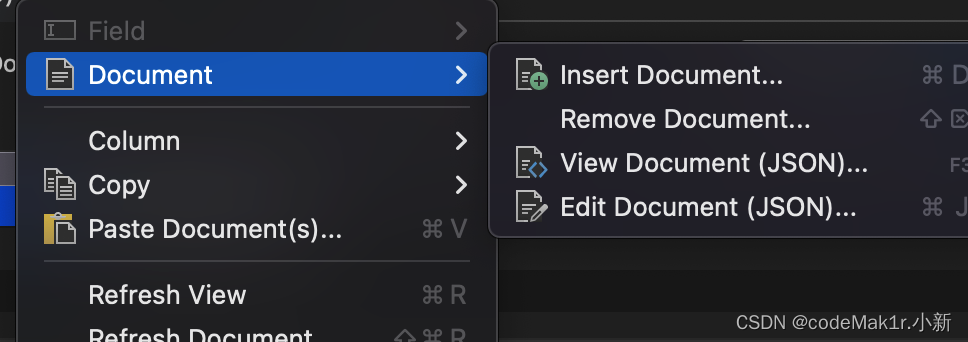
写在最后
很久没有更新文章了,最近工作和毕设比较忙,在毕设中准备使用mongoDB来作为自己的数据库,所以在mongoDB方面,小新也只是一个初学者。文章可能有一些差强人意的地方,还望大佬们多多包涵,希望能和大家一起进步,码出未来!